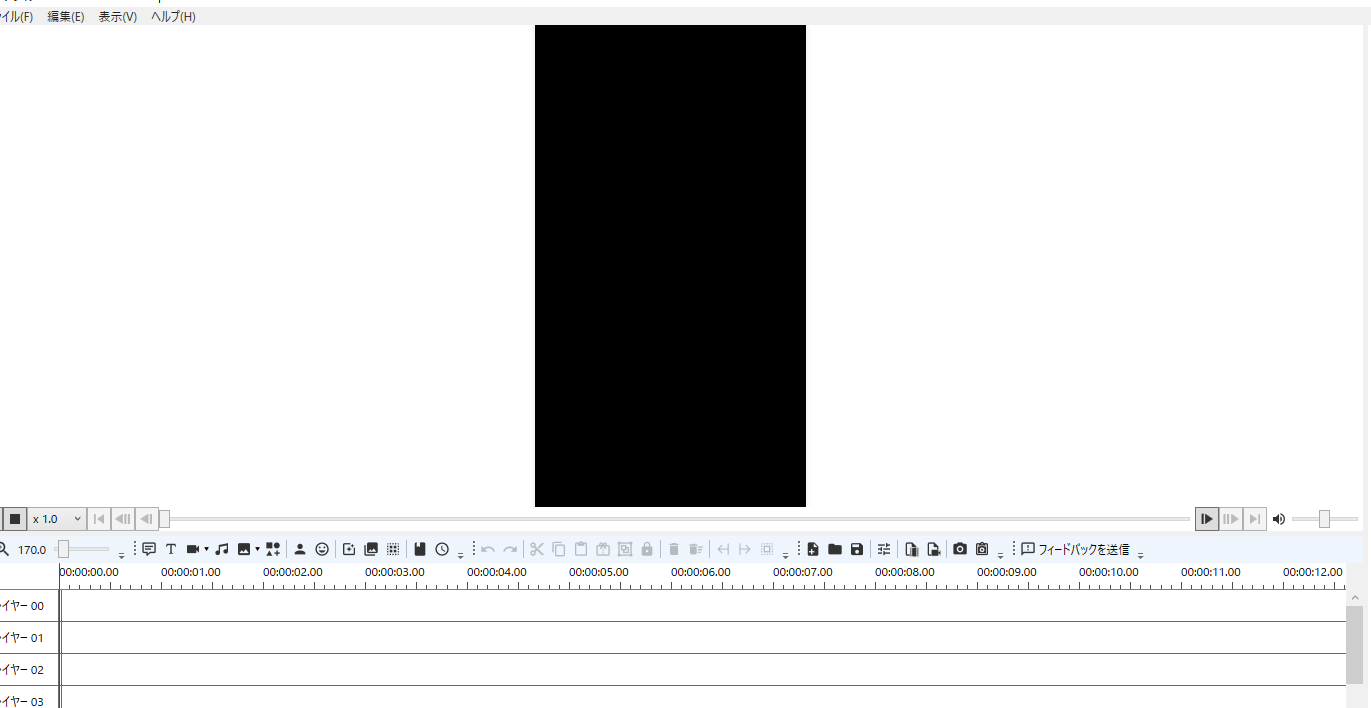この記事は以下の要望や悩みを持つ方にオススメです。
- YouTubeで著作権の申し立てがきた!
- 著作権の申し立ての対処法は?
- 著作権の申し立ては無視しても良い?
はじめまして。ブログ運営と動画投稿をしているちゃすくです。
YouTubeで動画投稿をしていると意図せずに著作権を侵害してしまい、申し立てが届く事があります。
この記事では現役で動画投稿をしている私が「YouTubeの著作権の申し立てが来た時の対処法」について解説します。
Adobe Stockであれば著作権の申し立てが来ないロイヤリティフリーの素材が集められているので、動画投稿者にはオススメです。
著作権の申し立てとステータスを確認する方法
まず、著作権の申し立てが来たらYouTubeのステータスにどのような影響を与える申し立てか確認する必要があります。
著作権の概要とステータスにアクセス
著作権の申し立ての確認方法は下記の手順で行います。
- YouTubeにアクセスし、ログインする
※アプリ「YT studio」からは確認出来ないため、ブラウザからアクセスしてください。 - YouTubeアイコンをクリックし、「YouTube studio」へアクセス
- 動画の一覧を確認し、「著作権侵害の申し立て」が表示されている動画の「詳細を表示」をクリックし「著作権の概要とステータス」にアクセス
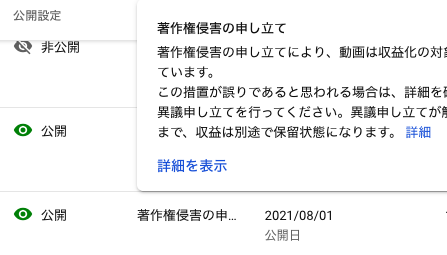
- 「詳細を表示」すると下画像の画面が開く。
著作権侵害の方法によって「チャンネルへの影響」「公開設定」「収益化」の報告が変わります。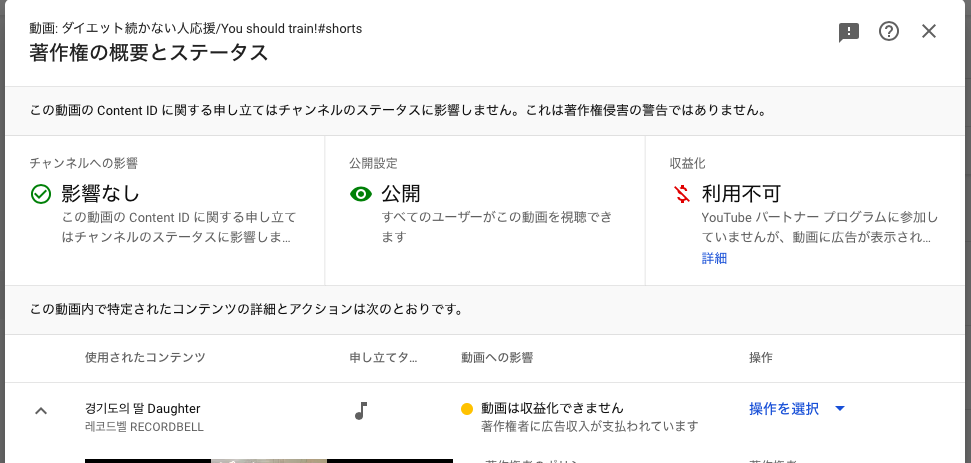 上の画面で最も大切なのは「チャンネルへの影響」です。
上の画面で最も大切なのは「チャンネルへの影響」です。
上画像のように「影響なし」と表記されていれば、著作権を侵害しても何も問題ないので、無視しても大丈夫です。
しかし、下画像のように「違反警告の手続き中」又は「違反警告追加」と表示されていた場合は大きな問題です。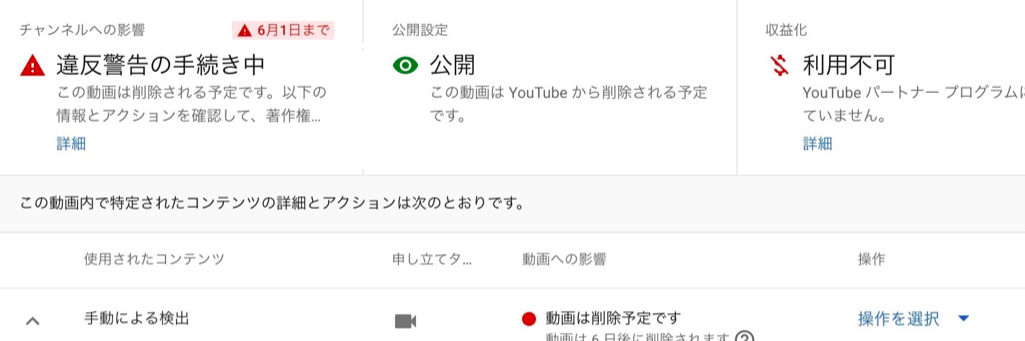
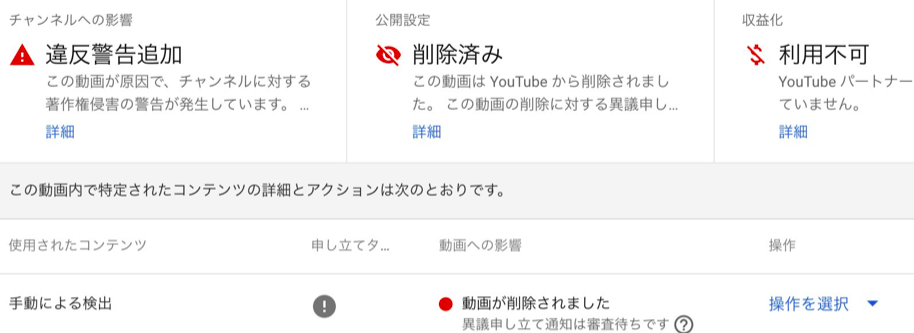 上画像にように「違反警告」が来るとほぼ100%違反している動画は強制的に削除され、ステータスにペナルティが追加されます。
上画像にように「違反警告」が来るとほぼ100%違反している動画は強制的に削除され、ステータスにペナルティが追加されます。
このペナルティが増えていくとカスタムサムネイルが使えなくなったり、動画をアップロード出来なくなったりします。
また、3ヶ月間の間に3回ペナルティを受けてしまうとYouTubeアカウントがBANされます。
登録者数100万人超えのレペゼン地球さんでさえBANされたので、確実にBANされます。
チャンネルのステータスは「設定」>「チャンネル」>「機能の利用資格」で確認できます。
下画像のように「有効」と表示されていれば全ての機能を使う事が可能です。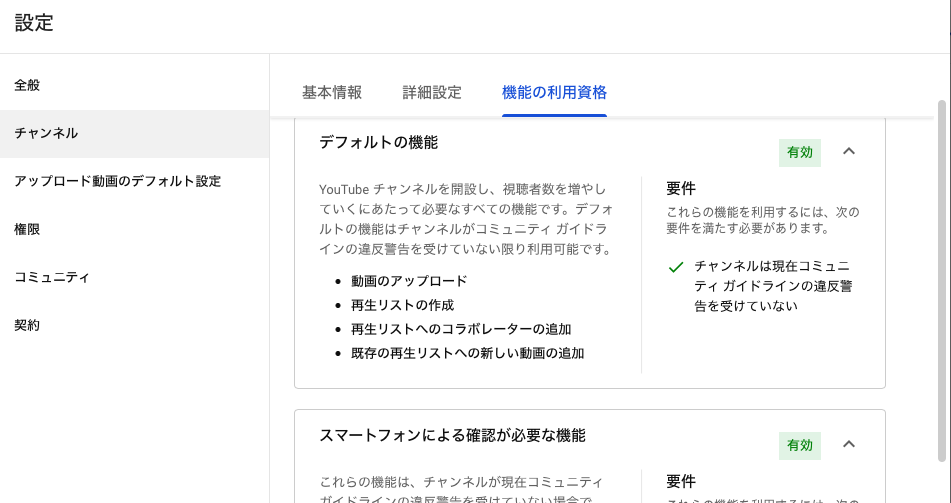 チャンネルステータスを維持するための対処方法は次の章で説明します。
チャンネルステータスを維持するための対処方法は次の章で説明します。
著作権申し立てによる公開設定を確認
- 次に「公開設定」も確認してください。
「チャンネルへの影響」が無くても「公開設定」がブロックされる事も珍しくありません。
ブロック方法には「一部でブロック」と「ブロック」の2種類があります。 「一部でブロック」の場合、「詳細を表示」で確認出来る全ての地域で動画がブロックされます。
「一部でブロック」の場合、「詳細を表示」で確認出来る全ての地域で動画がブロックされます。
※この報告が出た場合、ほぼ日本ではブロックされています
「ブロック」の場合、全ての地域でブロックされているため、非公開設定にしている状態と変わりません。 - 最後は「収益化」についての確認です。
著作権侵害を受けた場合、収益化は下記の3パターンのどれかに当てはまります。
・普段通り収益化可能
・著作者と収益を折半
・収益化不可(収益化は著作者の元へ)
「収益を折半」または「収益化不可」の対処法については次の章で解説します。 - 「チャンネルへの影響」「公開設定」「収益化」を確認して問題が無いと判断した場合は対策の必要はありません。
しかし、どうしても動画を公開したい場合や収益化したい場合、チャンネルへペナルティが発生した場合は対処する必要があります。
著作権の申し立てを受けた時の対処法2選
著作権の申し立てを受けた時の対処法は下記の2つです。
- 著作権の申し立てへ異議申し立て
- 著作権侵害した動画を編集する
対処法1:著作権の申し立てへ異議申し立て
著作権侵害を受けた動画が明確に自身の著作物であったり、著作者から使用許可を頂いている場合は「異議申し立て」を行う事が出来ます。
異議申し立ての手順は以下の通りです。
- 「著作権の概要とステータス」までアクセスし、「操作を選択」>「異議申し立て」をクリック
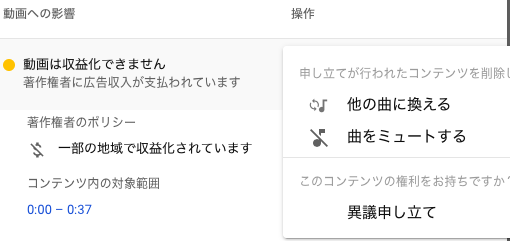
- 下の画面になるため、本当に著作権の申し立てを行うか確認した後、異議申し立てを行う理由を選択・入力していきます。
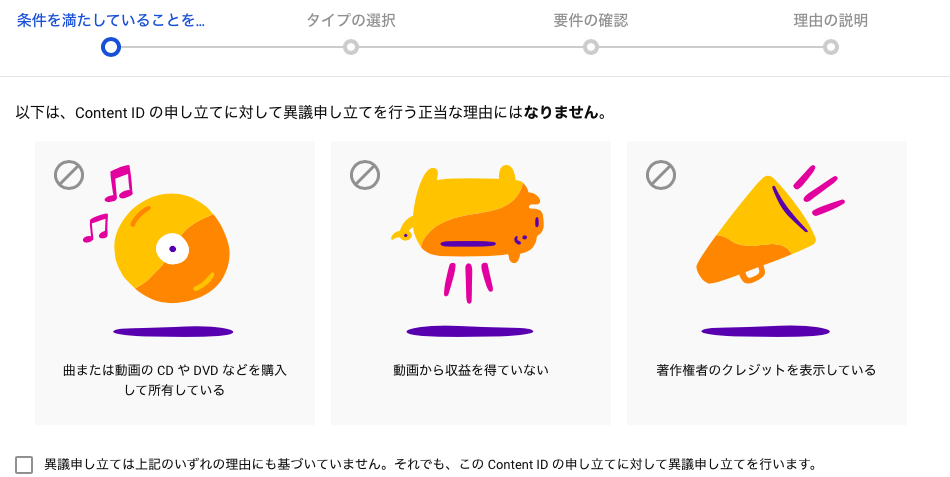
- 最後まで異議申し立ての情報を入力し、送信すれば異議申し立ては完了です。
あとはYouTubeから連絡が来るのを待ってください。
対処法2:著作権侵害した動画を編集する
動画内で使われている著作物を削除する事で著作権侵害を回避する事が可能です。
動画の編集方法には下記の2通りがあります。
- YouTubeにアップされている動画を直接編集する
- 動画をダウンローぢして編集し、再アップする
まずは「YouTubeにアップされている動画を直接編集する」から解説します。
YouTubeにアップされている動画を直接編集する
1番簡単な編集方法は「著作権の概要とステータス」から以下の手順で行います。
- 「著作権の概要とステータス」までアクセスし、「操作を選択」から動画の編集方法を選択します。
下画像ではbgmが著作権を侵害しているため、「他の曲に換える」を行います。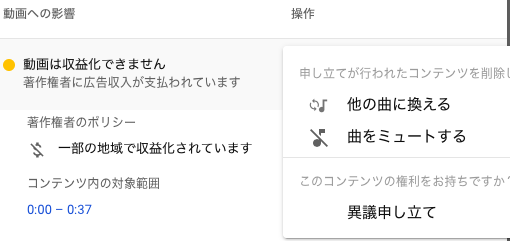
- 「他の曲を換える」を選択すると、下の画面が表示されるので好きなbgmを選択すると自動で収益化可能なbgmへ置き換えられます。
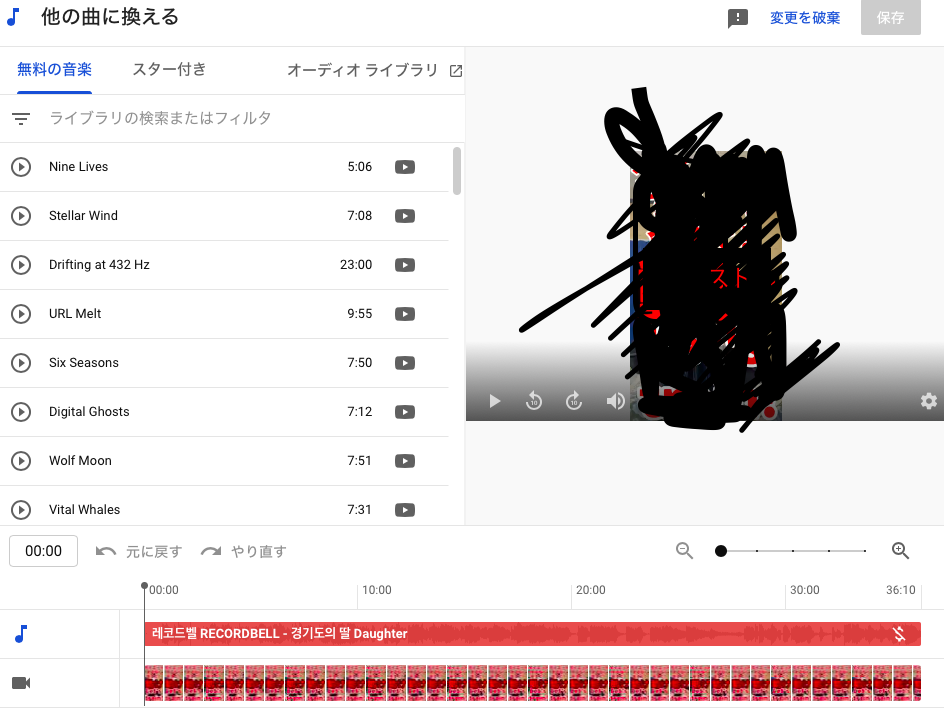
- 「保存」をクリックしてしばらく経つと動画のbgmが置き換えられた状態が反映されます。
もう少し細かく編集したい場合は「エディタ」機能を用います。
「エディタ」はYouTube studioの「コンテンツ」>編集したい動画の「詳細」をクリック>右に常時される「エディタ」からアクセス出来ます。
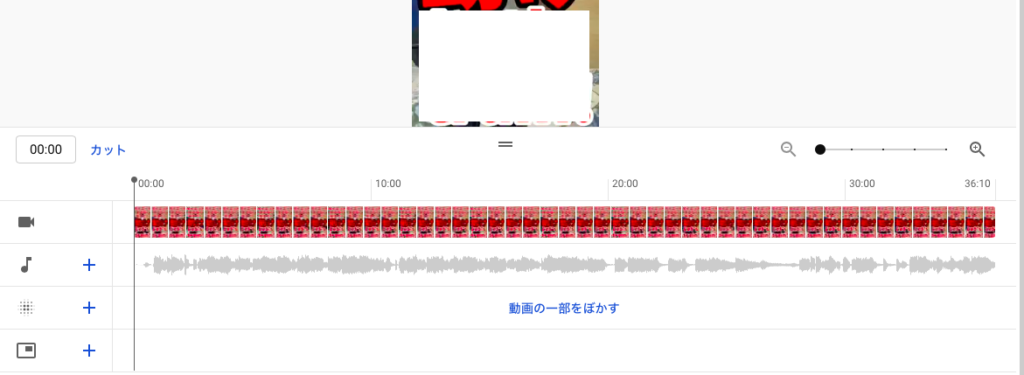
エディタ機能では動画のカットやbgmの挿入、ぼかしの追加まで出来るので著作権を侵害している部分のみを切り抜く事が可能です。
ただし、ライブ配信のアーカイブでエディタ機能を使うと再生回数や評価はそのままですが、視聴者のコメントは消えてしまうため注意が必要です。
動画をダウンロードして編集し、再アップする
どうしてもYouTube上の編集だけでは著作権の侵害を対処する事が難しい場合、動画をダウンロードして再編集することも可能です。
動画のダウンロード方法はYouTube studioの「コンテンツ」>ダウンロードしたい動画の「⋮」をクリック>「ダウンロード」で可能です・
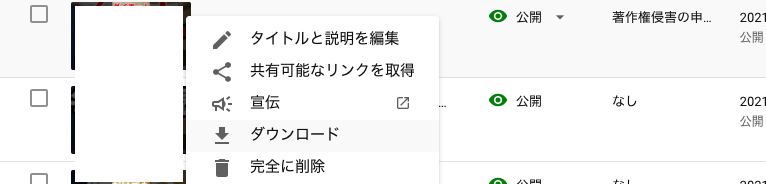
あとはダウンロードした動画を各編集ソフトで編集し、再びアップすれば完了です。
Adobe Stockであれば著作権の申し立てが来ないロイヤリティフリーの素材が集められているので、再編集する際に使ってみてください。
ペナルティが発生した時の対処法
最後にチャンネルステータスにペナルティが発生した時の対処法を解説します。
とは言っても、基本的に一度発生したペナルティを取り消す事は出来ません。

運営と直接話が出来れば消えるかもしれない
したがって、今以上のペナルティを発生させない事が1番の対処法となります。
新規のペナルティを発生させないためには下記の対処法が大切です。
- ペナルティを受けた動画と関連性がある動画を削除or再編集する
- 今後投稿する動画内容を改めるor3ヶ月間動画を投稿しない
- 著作権に心配な場合は別チャンネルを作り、そちらで投稿してみる
- 使用素材にライセンス表記が必要か確認する。表記漏れがある場合は追記
- 念のためクリーンなサブチャンネルを作っておく
よく著作権がヤバそうな動画を限定公開や非公開で逃げようとするYouTuberがいます。
しかし、Count IDのシステムは公開動画以外にも適用されるため、著作権が危なそうな動画は絶対に削除or再編集がオススメです。
もしもYouTubeでペナルティが増えたら?
ペナルティを3ヶ月以内に3回受けると、YouTubeアカウントが強制的にBANされます。
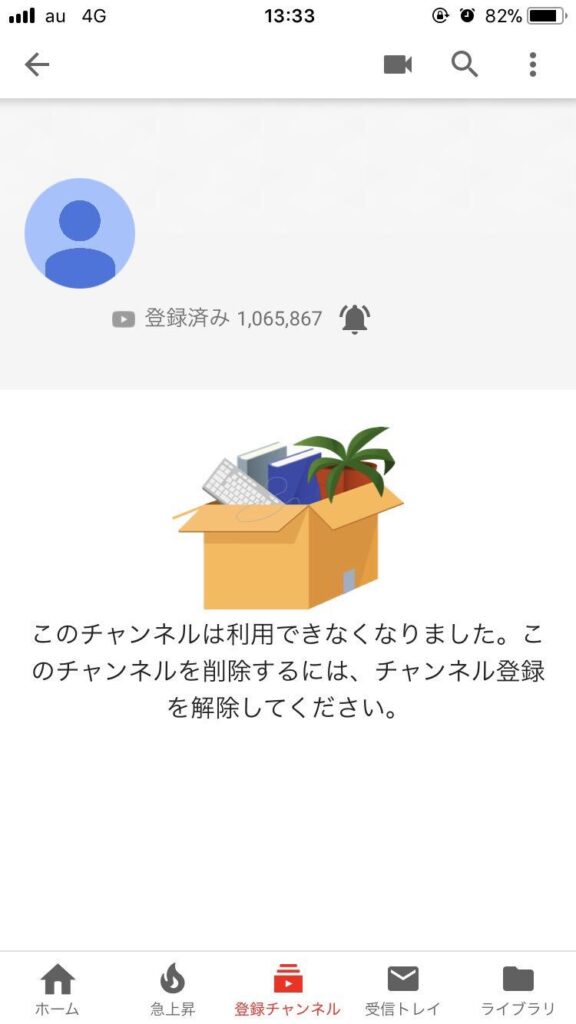
そのため、もしペナルティを貰ったら最低限3ヶ月間は新しいペナルティが発生しないように注意する必要があります。
ちなみに、1回目のペナルティが軽い判定であれば、3ヶ月間新規のペナルティを発生させない事でペナルティが解除される場合もあります。
著作権の申し立ては後から来る場合も
YouTubeの著作権侵害の申し立ては動画アップ時だけでなく、公開から1年以上経った段階で来るケースもあります。
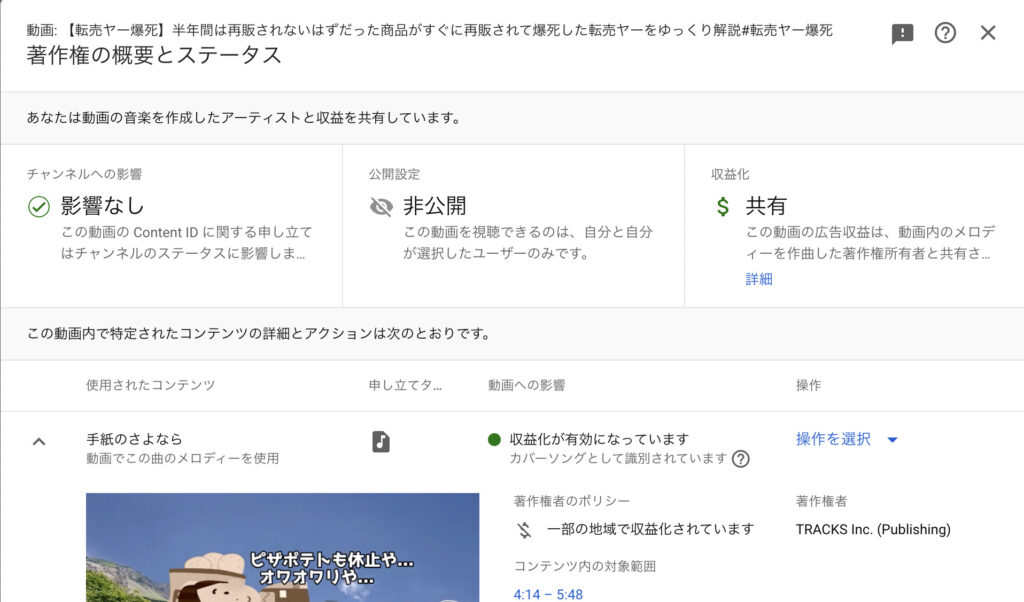
そのため、「今は著作権侵害の知らせが来てないから大丈夫!」という考えは捨てた方がオススメです。
何度も言いますが、もしペナルティを貰うとアカウントBANへ繋がるので絶対に対策しておいてください。

公開後にTRACKS Inc. (Publishing)から申し立てが来た経験があります